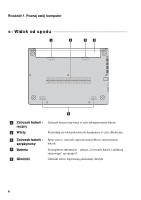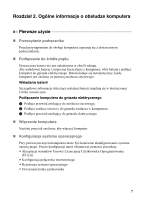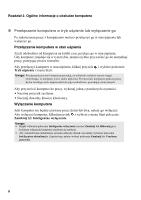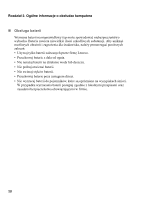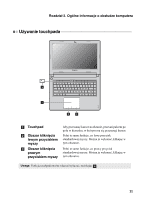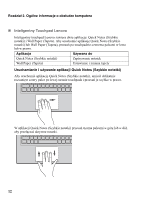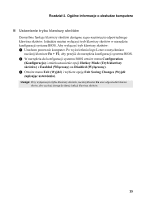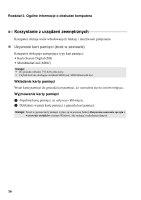Lenovo IdeaPad S405 (Polish) User Guide - Page 15
Używanie touchpada, Rozdział 2. Ogólne informacje o obsłudze komputera, Touchpad
 |
View all Lenovo IdeaPad S405 manuals
Add to My Manuals
Save this manual to your list of manuals |
Page 15 highlights
Rozdział 2. Ogólne informacje o obsłudze komputera Używanie touchpada d a bc a Touchpad b Obszar kliknięcia lewym przyciskiem myszy c Obszar kliknięcia prawym przyciskiem myszy Aby przesunąć kursor na ekranie, przesuń palcem po polu w kierunku, w którym ma się przesunąć kursor. Pełni te same funkcje, co lewy przycisk standardowej myszy. Można je wykonać, klikając w tym obszarze. Pełni te same funkcje, co prawy przycisk standardowej myszy. Można je wykonać, klikając w tym obszarze. Uwaga: Funkcję touchpada można włączać/wyłączać, naciskając d . 11

Rozdział 2. Ogólne informacje o obsłudze komputera
11
Używanie touchpada
- - - - - - - - - - - - - - - - - - - - - - - - - - - - - - - - - - - - - - - - - - - - - - - - - - - - - - - - - - - - - - - - - - - - - - - - - - - - -
Touchpad
Aby przesun
ąć
kursor na ekranie, przesu
ń
palcem po
polu w kierunku, w którym ma si
ę
przesun
ąć
kursor.
Obszar kliknięcia
lewym przyciskiem
myszy
Pe
ł
ni te same funkcje, co lewy przycisk
standardowej myszy. Mo
ż
na je wykona
ć
, klikaj
ą
c w
tym obszarze.
Obszar kliknięcia
prawym
przyciskiem myszy
Pe
ł
ni te same funkcje, co prawy przycisk
standardowej myszy. Mo
ż
na je wykona
ć
, klikaj
ą
c w
tym obszarze.
Uwaga:
Funkcj
ę
touchpada mo
ż
na w
łą
cza
ć
/wy
łą
cza
ć
, naciskaj
ą
c
.
b
c
a
d
a
b
c
d